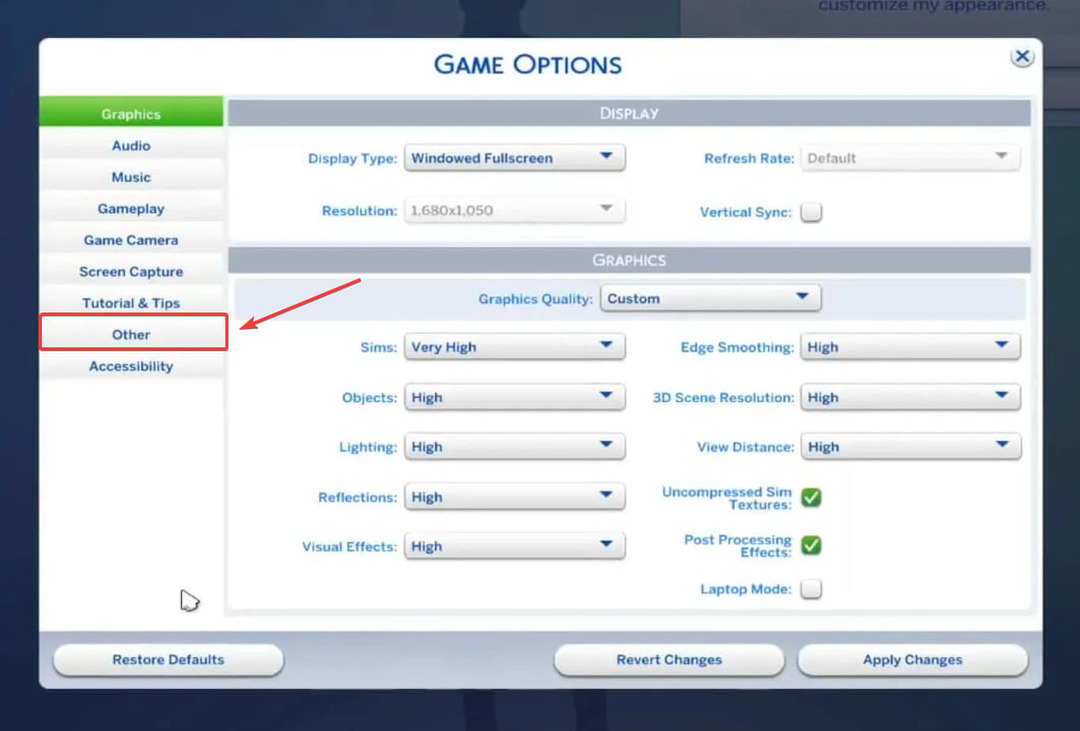- Certains utilisateurs de Windows 10 ont signalé des problèmes de sauvegarde en jouant aux Sims 4, ce qui leur a causé une réelle frustration.
- Certaines fonctionnalités de votre antivirus peuvent entraîner ce type d'erreur, il est donc recommandé de vérifier votre solution de sécurité.
- L'utilisation d'un outil dédié pour analyser votre registre et supprimer facilement toutes les entrées corrompues peut vous aider à cet égard.
- Désactivez également les programmes récemment installés, car ils peuvent interférer avec votre jeu et causer de nombreux problèmes.

Ce logiciel réparera les erreurs informatiques courantes, vous protégera contre la perte de fichiers, les logiciels malveillants, les pannes matérielles et optimisera votre PC pour des performances maximales. Résolvez les problèmes de PC et supprimez les virus maintenant en 3 étapes simples :
- Télécharger l'outil de réparation de PC Restoro qui vient avec des technologies brevetées (brevet disponible ici).
- Cliquez sur Lancer l'analyse pour trouver des problèmes Windows qui pourraient causer des problèmes de PC.
- Cliquez sur Tout réparer pour résoudre les problèmes affectant la sécurité et les performances de votre ordinateur
- Restoro a été téléchargé par 0 lecteurs ce mois-ci.
En jouant Les Sims 4 demande beaucoup de travail, de temps et de dévouement. Cette simulation de la vie réelle met les joueurs au défi d'impliquer leurs personnages dans diverses activités et de nouer des relations durables avec d'autres Sims.
Après avoir investi tant d'énergie et de temps dans le jeu, la dernière chose que les joueurs veulent est de rencontrer des problèmes de sauvegarde. Ne pas pouvoir sauvegarder votre progression après avoir joué aux Sims 4 pendant des heures est un véritable cauchemar.
Chaque fois que je joue, je clique sur « Enregistrer », cela m'économise. Mais quand je veux rejouer, ma famille sauvegardée ou ma progression sauvegardée n'est pas là. Tout ce que j'ai fait a disparu et cela s'est produit environ 10 fois, parfois cela sauve et je peux continuer sur les familles 2 ou 3 fois, mais après 2 ou 3 fois, ils sont à nouveau partis. […] Rien ne semble fonctionner pour moi.
Les Sims 4: Comment résoudre les problèmes de sauvegarde et les erreurs
Les Sims 4 est un excellent jeu, mais de nombreux utilisateurs ont signalé qu'ils ne pouvaient pas enregistrer leur progression. Cela peut être un gros problème, et en parlant de problèmes d'enregistrement, voici quelques problèmes signalés par les utilisateurs :
- Sims 4 le jeu est actuellement dans un état où la sauvegarde n'est pas possible - Ce n'est généralement pas un gros problème, et si vous rencontrez ce message, essayez simplement d'attendre quelques minutes et essayez à nouveau d'enregistrer.
- Les Sims 4 ne peuvent pas enregistrer, ne peuvent pas enregistrer, n'enregistrent pas, l'enregistrement a échoué – Il existe divers problèmes d'enregistrement que vous pouvez rencontrer sur votre PC, mais vous devriez pouvoir résoudre la plupart d'entre eux en utilisant l'une de nos solutions.
- Les Sims 4 ne peuvent pas enregistrer pendant que le Sim vieillit – Parfois, vous pouvez recevoir ce message en essayant de sauvegarder votre partie. Ce n'est pas un problème, et en fait, c'est en fait un mécanisme de jeu, il vous suffit donc d'attendre quelques minutes avant d'essayer de sauvegarder à nouveau.
- Les Sims 4 n'enregistreront pas le code d'erreur 0 – L'erreur 0 est l'une des erreurs de sauvegarde les plus courantes dans Les Sims 4. Si vous le rencontrez, assurez-vous de supprimer les mods et CC et vérifiez si cela résout le problème.
- Erreur de sauvegarde Les Sims 4 510, 533, 532, 513, 536 - Ce sont d'autres erreurs qui peuvent se produire lors de la tentative de sauvegarde du jeu. Cependant, vous devriez pouvoir les corriger avec l'une de nos solutions.
Solution 1 – Vérifiez votre antivirus

Dans de rares cas, votre logiciel antivirus peut être à l'origine de ce problème. De nombreux outils antivirus ont une fonction de protection des dossiers qui protégera les dossiers système. Parfois, cette fonctionnalité causera des problèmes avec Les Sims 4 et vous empêchera de sauvegarder votre partie.
Cependant, vous pouvez résoudre ce problème simplement en désactivant la fonction de protection des dossiers dans votre antivirus. Si cela ne vous aide pas, vous devrez peut-être désactiver complètement votre antivirus avant de commencer le jeu. Dans le pire des cas, vous devrez peut-être même supprimer votre antivirus.
Si la suppression de l'antivirus résout le problème, vous devriez sérieusement envisager de passer à une autre solution antivirus. Bitdefender est un excellent antivirus, et il dispose d'une fonction de mode de jeu, il n'interférera donc pas avec votre PC pendant les sessions de jeu.
Solution 2 – Déplacez votre dossier mods
De nombreux utilisateurs utilisent divers mods ou CC pour améliorer leur jeu. Cependant, cela peut parfois causer des problèmes de sauvegarde, et si Les Sims 4 ne sauvegarde pas, vous pouvez envisager de supprimer certains mods ou CC.
Pour savoir quel mod ou CC est à l'origine du problème, il est recommandé de les déplacer de leur répertoire vers le bureau ou tout autre dossier de votre PC. Déplacez simplement tous vos mods sur le bureau et vérifiez si le problème persiste. Sinon, déplacez les mods un par un ou par lots vers leur emplacement d'origine.
Gardez à l'esprit que vous devrez redémarrer votre jeu à chaque fois que vous déplacerez un mod ou un CC. Une fois que vous avez trouvé le mod problématique, supprimez-le et le problème sera définitivement résolu.
Solution 3 – Vérifiez le fichier de sauvegarde automatique
Parfois, votre fichier d'enregistrement automatique peut provoquer cette erreur et d'autres erreurs similaires. Si vous rencontrez ce problème, vous devez vérifier votre fichier de sauvegarde automatique en procédant comme suit :
- Accédez à votre dossier de sauvegarde dans le dossier Documents/Electronic Arts/Sims 4 et déplacez le slot_00000001.save déposer. sur votre bureau. C'est le fichier de sauvegarde automatique.
- Lancez le jeu, accédez au bouton de chargement sur l'écran principal et essayez de charger l'un de vos fichiers de jeu.
- Si le bouton de chargement n'est pas là, démarrez une nouvelle partie.
- Jouez au jeu pendant quelques minutes, sauvegardez-le, quittez le jeu.
- Revenez dans le jeu, accédez au bouton de chargement et voyez si vos sauvegardes sont disponibles.
Si le bouton de chargement n'est pas là, vous pouvez démarrer une nouvelle partie mais ne pouvez rien construire, ou "Le jeu n'a pas pu être sauvegardé. Code d'erreur: 0′ message d'erreur se produit lorsque vous essayez de sauvegarder le jeu, suivez ces instructions :
- Fermez le jeu, allez dans Documents/Electronic Arts/Les Sims 4/cache et supprimez tous les fichiers de cache.
- Déplacez votre dossier de sauvegarde sur votre bureau, démarrez un nouveau jeu pour créer un nouveau dossier de sauvegarde.
- Déplacez chaque sauvegarde du dossier de votre bureau vers le nouveau. Déplacez un dossier à la fois et testez pour voir si l'un d'entre eux fonctionne toujours. le slot_00000001.save fichier est généralement le coupable.
- Les Sims 4 conservent les dernières sauvegardes que vous effectuez. Supprimez le .ver0 à la fin du fichier de sauvegarde qui a le même numéro d'emplacement que celui que vous venez de déplacer. Il ne devrait plus se terminer que dans .sauvegarder. Ensuite, lancez le jeu et voyez s'il se charge et enregistre votre progression. Continuez d'essayer avec chacun des numéros d'emplacement des sauvegardes.
Solution 4 – Réparer le jeu

Si Les Sims 4 n'enregistre pas votre progression, le problème pourrait être votre installation. Selon les utilisateurs, l'installation peut parfois être corrompue et cela peut entraîner cette erreur et bien d'autres. Pour résoudre le problème, vous devez réparer votre jeu.
C'est assez simple, et il vous suffit de démarrer Origin, de localiser Les Sims 4 et de choisir Jeu de réparation option du menu. Une fois le processus de réparation terminé, le problème devrait être définitivement résolu.
Exécutez une analyse du système pour découvrir les erreurs potentielles

Télécharger Restoro
Outil de réparation de PC

Cliquez sur Lancer l'analyse pour trouver les problèmes Windows.

Cliquez sur Tout réparer pour résoudre les problèmes avec les technologies brevetées.
Exécutez une analyse du PC avec l'outil de réparation Restoro pour trouver les erreurs causant des problèmes de sécurité et des ralentissements. Une fois l'analyse terminée, le processus de réparation remplacera les fichiers endommagés par de nouveaux fichiers et composants Windows.
Peu d'utilisateurs ont signalé qu'ils devaient réinstaller le client Origin, puis réparer le jeu afin de résoudre le problème, donc dans le pire des cas, vous devrez peut-être également essayer.
Solution 5 – Nettoyez votre registre

Une autre cause de ce problème peut être votre registre. S'il y a de mauvaises entrées dans votre registre, elles peuvent parfois interférer avec votre système et provoquer cette erreur et d'autres. Pour résoudre le problème, vous devez rechercher et supprimer ces entrées de registre.
Cela peut être assez difficile à faire manuellement, il est donc toujours préférable d'utiliser un outil dédié tel que CCleaner. Cet outil analysera votre registre et supprimera facilement toutes les entrées corrompues. Après avoir exécuté cet outil, redémarrez Les Sims 4 et vérifiez si le problème persiste.
Solution 6 – Supprimer les fichiers de cache Origin/Les Sims 4
Au fil du temps, ces fichiers accumulent des données obsolètes ou corrompues et peuvent causer divers problèmes. Voici où vous pouvez trouver les fichiers de cache d'Origin :
- Dossier d'origine dans C: Utilisateurs
AppDataLocal - Dossier d'origine dans C: Utilisateurs
AppDataRoaming - Aller à Documents/Electronic Arts/Les Sims 4/cache > supprimez tous les fichiers de cache.
Si vous ne voyez aucun fichier à ces emplacements, affichez-les. Allez dans le menu de recherche, tapez dossier, puis sélectionnez Afficher les fichiers et dossiers cachés à partir des résultats de la recherche.
Vous pouvez également accéder aux répertoires locaux et itinérants en procédant comme suit :
- presse Touche Windows + R pour ouvrir la boîte de dialogue Exécuter.
- Pour accéder au Roaming entrée du répertoire %données d'application% et appuyez sur Entrer ou cliquez d'accord.

- Pour accéder au Local répertoire, entrez %localappdata% et cliquez d'accord
 .
.
Solution 7 – Désactiver les programmes récemment installés
Les applications tierces peuvent interférer avec votre jeu et provoquer de nombreux problèmes. Si Les Sims 4 n'enregistre pas du tout, le problème peut être une application tierce. Pour résoudre le problème, il est conseillé de rechercher et de supprimer l'application problématique à l'aide du logiciel de désinstallation.
Ces applications sont spécialement conçues pour supprimer des logiciels, et si vous recherchez un bon logiciel de désinstallation, nous vous suggérons de considérer Programme de désinstallation IObit. Une fois que vous avez supprimé l'application problématique avec cet outil, le problème devrait être résolu.
Solution 8 – Déplacer le fichier d'options
Selon les utilisateurs, si Les Sims 4 n'enregistre pas, le problème pourrait être votre options.ini déposer. Pour résoudre le problème, il est conseillé de rechercher ce fichier et de le déplacer vers le bureau. Pour ce faire, suivez ces étapes :
- Allez dans le répertoire Documents et localisez Les Sims 4 dossier.
- Là-dedans tu devrais voir options.ini fichier disponible.
- Bouge le options.ini fichier sur votre bureau et essayez de redémarrer le jeu.
Si tout fonctionne correctement après le démarrage du jeu, cela signifie que le fichier options.ini était le problème.
Solution 9 – Activer l'accès en ligne et utiliser la fonction Enregistrer sous
Si Les Sims 4 ne sauvegarde pas, vous pourrez peut-être résoudre le problème à l'aide de cette solution de contournement simple et rapide. Selon les utilisateurs, ils viennent d'activer Accès en ligne dans le Autres options du menu.
En plus d'activer cette option, assurez-vous d'utiliser Enregistrer sous possibilité de sauvegarder votre partie. Plusieurs utilisateurs ont signalé que cette méthode fonctionnait pour eux, nous vous encourageons donc à l'essayer.
Nous espérons que ces solutions de contournement vous ont aidé à résoudre les problèmes de sauvegarde dans Les Sims 4. Si vous avez rencontré d'autres solutions pour corriger les bogues de sauvegarde, répertoriez les étapes de dépannage dans la section commentaires ci-dessous.
HISTOIRES CONNEXES QUE VOUS DEVEZ VÉRIFIER :
- Comment réparer le code d'erreur 22 des Sims 4
- Les Sims 4: Comment corriger l'erreur « VC++ Runtime Redistributable »
 Vous avez toujours des problèmes ?Corrigez-les avec cet outil :
Vous avez toujours des problèmes ?Corrigez-les avec cet outil :
- Téléchargez cet outil de réparation de PC noté Excellent sur TrustPilot.com (le téléchargement commence sur cette page).
- Cliquez sur Lancer l'analyse pour trouver des problèmes Windows qui pourraient causer des problèmes de PC.
- Cliquez sur Tout réparer pour résoudre les problèmes avec les technologies brevetées (Réduction exclusive pour nos lecteurs).
Restoro a été téléchargé par 0 lecteurs ce mois-ci.